
Haben Sie genug von nutzlosen Komprimierungsoptionen im Rechtsklick-Menü von Dateien? Diese Optionen werden oft selten verwendet, sodass das Menü unübersichtlich aussieht. Der PHP-Editor Baicao versteht Ihre Probleme, deshalb haben wir eine detaillierte Anleitung zusammengestellt, die Ihnen zeigt, wie Sie diese Optionen einfach entfernen können. Mit diesem Leitfaden können Sie das Datei-Rechtsklick-Menü optimieren, um es prägnanter und effizienter zu gestalten, sodass Sie sich auf wichtigere Vorgänge konzentrieren können.
Wie lösche ich die Komprimierungsoption im Rechtsklick-Menü?
1. Zuerst öffnen wir die Komprimierungssoftware auf dem Computer, z. B. winRAR.
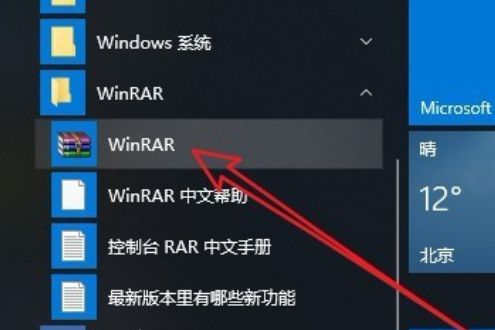
2. Dann betreten wir die Winrar-Softwareoberfläche, wir müssen nur oben auf das Menü [Optionen] klicken.
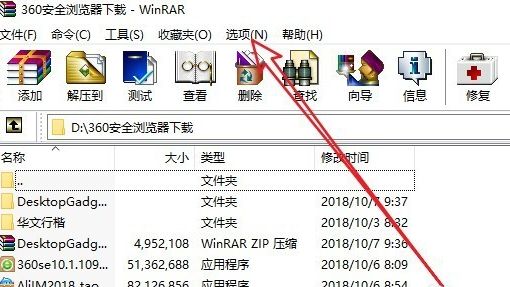
3. Klicken Sie dann in der Popup-Menüleiste auf [Einstellungen].
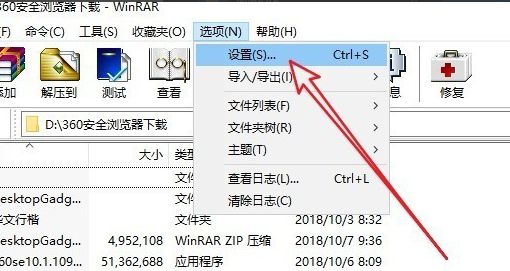
4. Als nächstes klicken wir in der sich öffnenden Einstellungsoberfläche direkt auf die Registerkarte [Integration].
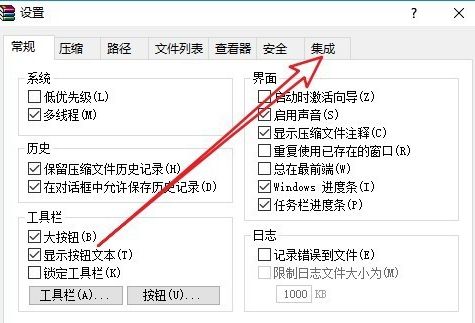
5. Auf der sich öffnenden Integrationsseite suchen wir direkt die Schaltfläche [Kontextmenüelement] und klicken darauf.
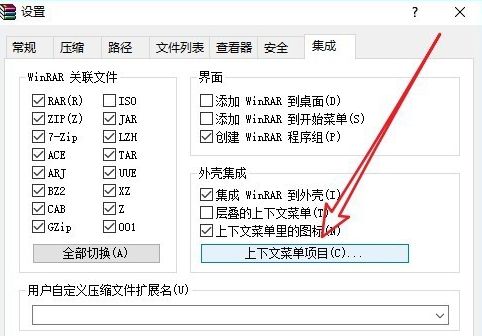
6. Dann erscheint ein Popup-Fenster zur Auswahl der Kontextmenüelemente. Zu diesem Zeitpunkt müssen wir nur die unerwünschten Elemente deaktivieren.
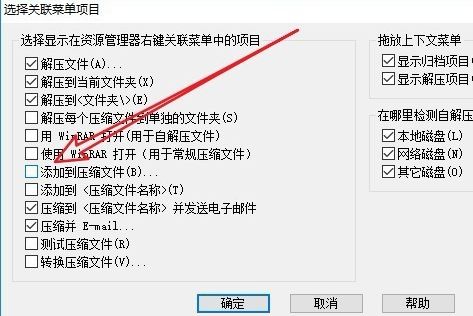
7. Wenn Sie also mit der rechten Maustaste auf die Datei klicken, werden Ihnen diese Optionen nicht angezeigt.
Das obige ist der detaillierte Inhalt vonWie lösche ich die Komprimierungsoption im Rechtsklick-Menü? So entfernen Sie redundante Komprimierungsoptionen aus dem Datei-Rechtsklick-Menü. Für weitere Informationen folgen Sie bitte anderen verwandten Artikeln auf der PHP chinesischen Website!




